|

Traduit en
 par Nocturnes Psp World : dank je wel, Angela !
par Nocturnes Psp World : dank je wel, Angela !

Traduit en
 par ASDWebDesigns : thank you, Anya !
par ASDWebDesigns : thank you, Anya !

Traduit en
 par Strenchens,
herzlichen dank Andrea !
par Strenchens,
herzlichen dank Andrea !

Traduit en
 par StarDesignPsp, gracias Stella !
par StarDesignPsp, gracias Stella !

Traduit en
 par Byllina, grazie
mille Stella !
par Byllina, grazie
mille Stella !

Traduit en
 par
par
Psp Imagens &
Cores
: muito obrigada, Vera !

|
Ce tutoriel est une création personnelle, réalisée avec
PSP 17.
Toute ressemblance n'est que pure coïncidence.
Il est strictement interdit de reproduire ou de
distribuer ce tutoriel sans ma permission écrite.
Attention : Pour PSP
14, 15, 16,
utiliser les
scripts "Image - Miroir" et "Image - Retourner".
Cliquer sur la bannière
ci-dessous si vous souhaitez télécharger et installer ces scripts : un
grand merci, Linette,
(Crealine Graphics)
de m'avoir donné l'autorisation d'utiliser ton tutoriel
pour l'installation de ces scripts.

Vous
aurez besoin du matériel suivant pour faire ce tutoriel
:
Filtres
J'utilise la version 2.03
de Filters Unlimited
Vous trouverez
ce filtre sur le site
Renée Graphisme
:

Avec
la
permission de Renée, que je remercie !
* Alien Skin - Eye Candy 5 Impact
* AP Lines - Lines Silver Lining
* Andrews Filter 54 -
à importer dans Filters Unlimited
* Filter Factory A -
à importer dans Filters Unlimited
* Filter Factory B -
à importer dans Filters Unlimited
* Graphics Plus
* Mura's meister - Copies
Pour télécharger ces filtres, cliquez ici :

Avec
l'aimable autorisation de Janaly et de Gigi, merci à
vous deux !
Installer les filtres dans le répertoire Plugins de
votre choix.
Si
vous ne savez pas comment importer un filtre dans Filters Unlimited
Cliquer
ici :

Matériel
Tubes - Tubes de décoration - Sélections - Texte - Palette de couleurs
Tubes
Le tube de la femme est une création de
Leny, que je remercie.

Certains
tubes sont des créations personnelles.
(Certains tubes ou éléments de décoration proviennent
de groupes de partage :
Si l'un d'entre eux n'était pas libre de droit,
merci de me contacter, afin que je puisse vous en rendre
crédit
ou bien le retirer si vous le souhaitez).
**
Il est strictement interdit d'enlever la signature, de renommer
les tubes
ou de redistribuer les tubes sans
l'autorisation écrite
des créateurs de ces tubes.
**
Merci de respecter leurs conditions d'utilisations.
Cliquer sur l'image ci-dessous pour
télécharger le matériel :

Préparation.
Faire une copie des tubes (Fenêtre - Dupliquer), par précaution, fermer les originaux.
Placer les sélections dans le
dossier
Sélections
de PSP
(ou dans tout autre dossier Sélections pour lequel
vous avez indiqué le chemin d'accès à PSP )
Voici mon choix de couleurs :
 |
 |
 |
 |
|
#ffffff |
#fa5486 |
#fcb0c7 |
#9c3859 |
Palette Styles et Textures
Mettre la couleur
blanche en Premier Plan
et
la couleur
#fa5486
en Arrière Plan.
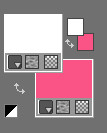
Onglet Dégradé
Repérer le dégradé Premier plan - Arrière-plan
(= Corel_06_029 dans les versions récentes de PSP)
Style
Linéaire
-
Angle = 45 - Répétitions à
5 -
Inverser = coché
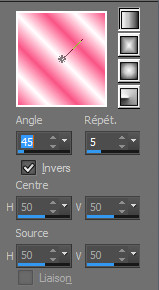
Sauvegardez
souvent !
|
Pour vous guider pendant la création de ce tag,
cliquer sur cette flèche avec le bouton gauche de la souris
et déplacer pour marquer votre ligne
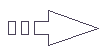 |
Étape 1
Ouvrir une image 900 x
500, fond transparent.
Outil Pot de peinture


Appliquer le
dégradé
dans la nouvelle image.
Effets -
Effets de distorsion
-
Pixellisation
Configuration :
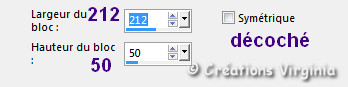
Réglage -
Netteté
-
Davantage de Netteté
Étape 2
Sélections -
Charger/enregistrer une sélection - charger
la sélection à partir du disque
Repérer la sélection
"sel_01_xoxo_vir.PspSelection
"
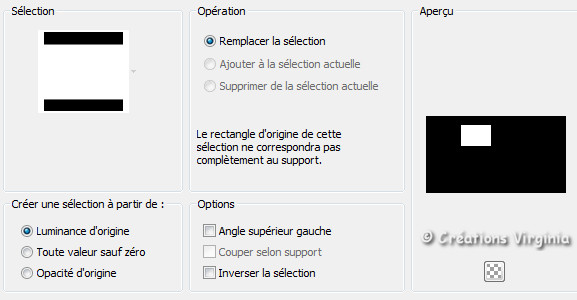
Cliquer sur "Charger"
Sélections -
Transformer la sélection en calque
Effets - Modules
externes - Filters Unlimited
- Filters Factory A - Kaleidoscope
II
Configuration :
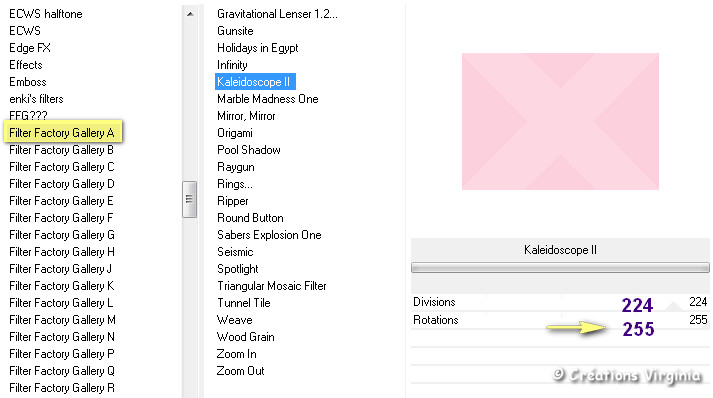
Sélections -
Ne rien sélectionner.
Étape 3.
Sélections -
Charger/enregistrer une sélection - charger
la sélection à partir du disque
Repérer la sélection
"sel_02_xoxo_vir.PspSelection
"
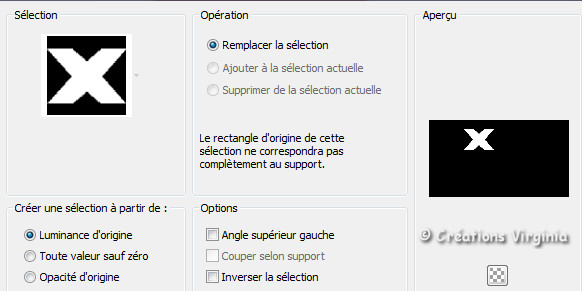
Cliquer sur "Charger"
Sélections -
Modifier -
Sélectionner les bordures de la sélection
Configuration :
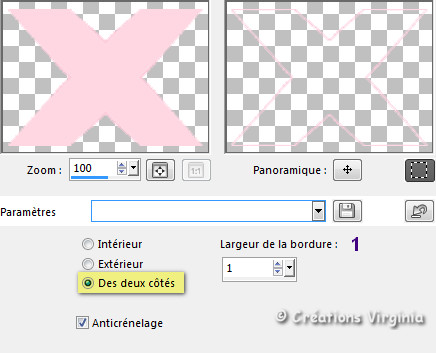
Calques -
Nouveau calque Raster
Outil Pot de peinture

Avec
le bouton droit de la souris, appliquer la
couleur d'Arrière Pan
 dans la sélection
dans la sélection
(Note : j'ai fait 3 "clics" avec le pot de peinture
pour bien remplir la sélection de couleur)
Sélections -
Ne rien sélectionner.
Étape 4.
Sélections -
Charger/enregistrer une sélection - charger
la sélection à partir du disque
Repérer la sélection
"sel_03_xoxo_vir.PspSelection
"
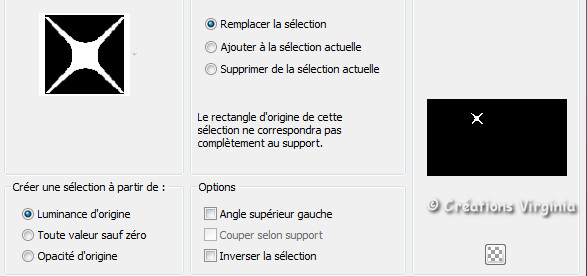
Cliquer sur "Charger"
Calques -
Nouveau calque Raster
Outil Pot de peinture

Avec
le bouton droit de la souris, appliquer la
couleur d'Arrière Pan
 dans la sélection
dans la sélection
Effets -
Effets artistiques
-
Simili
Configuration :
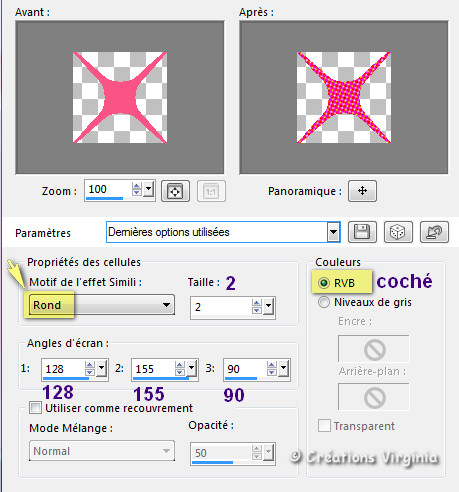
Effets -
Effets 3D
- Ombre portée
Configuration : 0 - 0 - 60 -
20
/ Couleur = Noir
Sélections -
Ne rien sélectionner.
Vous devriez
avoir ceci :

Étape
5
Calques - Fusionner - Fusionner
2 fois avec le calque de dessous
Renommer le
calque obtenu : " X "
(Valider votre saisie en appuyant sur la Touche
"Entrée - Enter - de votre clavier)
Dupliquer
ce calque 2 fois
Votre palette
des calques se présente ainsi :

Étape 6
Cette étape consiste à positionner les "X" sur le tag.
Placer le
calque "Copie 2 sur X" comme ci-dessous :
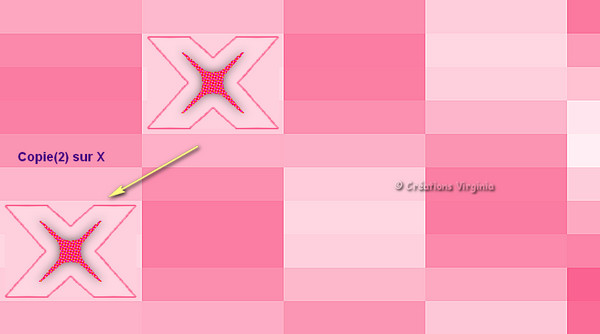
Palette
des Calques
Activer le calque du
dessous " Copie de X"
Placer le
calque "Copie de X" comme ci-dessous :
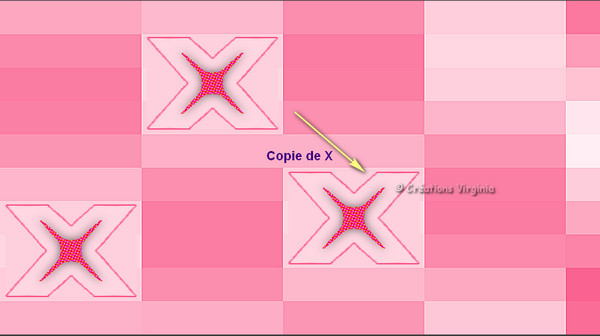
Palette
des Calques
Fermer
 le calque du fond
le calque du fond
Calques - Fusionner - Calques visibles
Ouvrir à
nouveau le calque du fond.
Voici l'aperçu
de votre palette des calques :
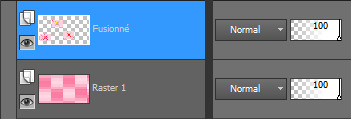
Étape
7
Palette des Calques
Activer le calque du
fond.
Sélections -
Charger/enregistrer une sélection - charger
la sélection à partir du disque
Repérer la sélection
"sel_04_xoxo_vir.PspSelection
"
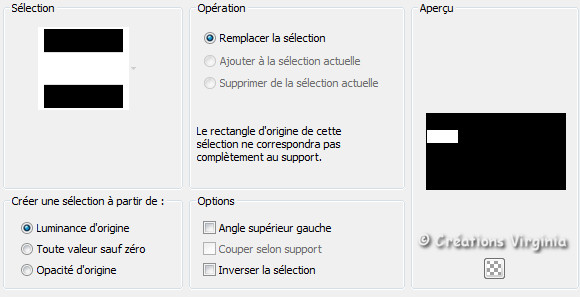
Cliquer sur "Charger"
Sélections -
Transformer la sélection en calque
Calques -
Dupliquer
(Gardez la sélection)
Effets - Modules
externes - Filters Unlimited
- Andrews Filters 54 - Total
Dottiness Here
Configuration :
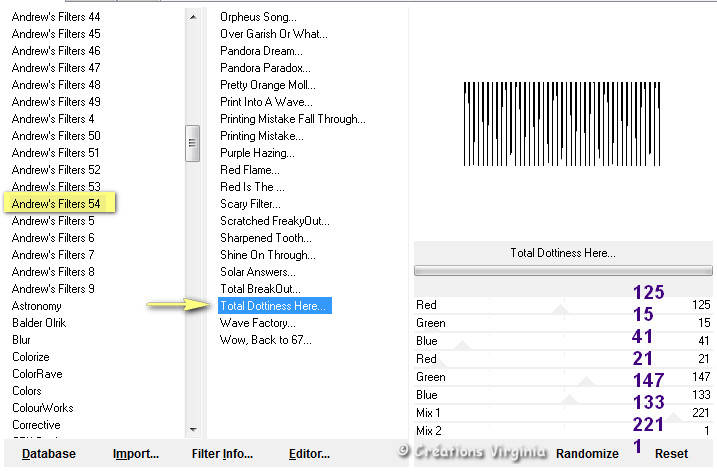
Sélections -
Ne rien sélectionner.
(Note : si vous changez de couleur, il
vous faudra modifier le réglage du filtre
Jouer sur les
3 1ères lignes
du filtre = Red Green Blue, mais conserver le réglage
des 2
dernières lignes
= 221 - 1)
Palette
des Calques
Mode de Mélange =
Lumière Douce.
Effets -
Effets 3D
- Ombre portée
Configuration : 0 - 0 - 100 -
20
/ Couleur = Noir
Étape
8
Note :
cette étape est optionnelle.
Vous pouvez décider de ne
pas faire l'effet avec le filtre Graphics Plus
ou bien de réduire
l'opacité du calque après l'avoir fait, à votre convenance)
Palette
des Calques
Activer le calque du dessous
( = Sélection transformée)
Effets - Modules
externes - Filters Unlimited
- Graphics Plus - Cross
Shadow
Configuration : par défaut
(Voir le résultat de Corinne qui a choisi de passer
directement à l'étape 9)
Étape 9.
Palette
des Calques
Activer le calque du fond
Sélections -
Charger/enregistrer une sélection - charger
la sélection à partir du disque
Repérer la sélection
"sel_05_xoxo_vir.PspSelection
"
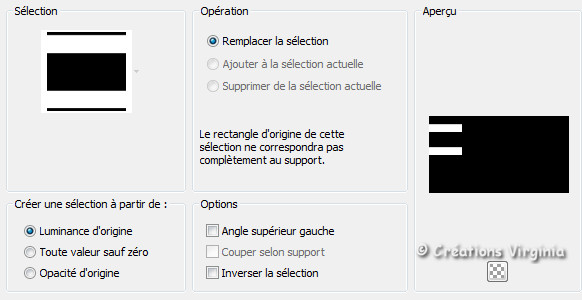
Cliquer sur "Charger"
Sélections -
Transformer la sélection en calque
Effets -
Effets de Textures
- Mosaïque de verre
Configuration :
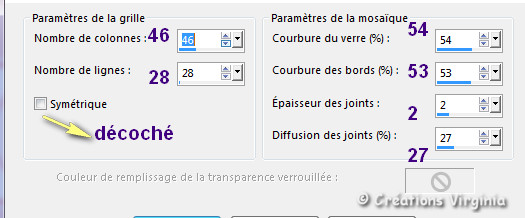
Réglage - Netteté
-
Davantage de
Netteté
Sélections -
Ne rien sélectionner.
Vous devriez avoir ceci :
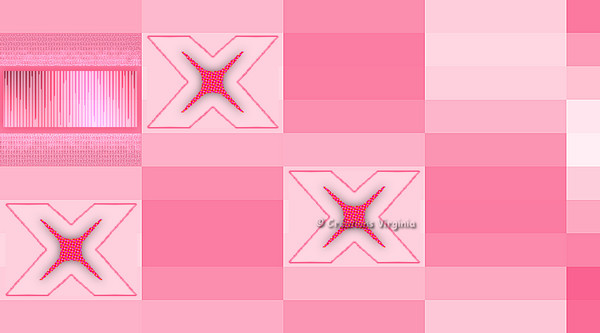
Étape
10
Palette
des Calques
Activer le calque du fond
Sélection - Rectangle
Dans la barre d'outils, cliquer sur
Sélection personnalisée :

Saisir les valeurs suivantes aux endroits
appropriés :
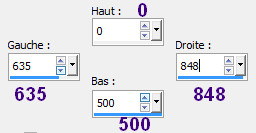
Réglage -
Flou
- Flou gaussien
Configuration : Intensité = 15
Sélections -
Ne rien sélectionner.
Étape 11.
Sélection
- Rectangle
Cliquer à
nouveau sur
Sélection personnalisée
(Gardez le réglage en mémoire)
Sélections -
Transformer la sélection en calque
Effets -
Effets géométriques
- Cercle
Configuration :
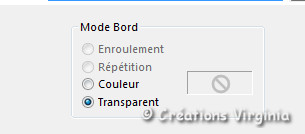
Sélections -
Inverser
Appuyer sur la Touche "Suppr"
 (Delete) de votre clavier.
(Delete) de votre clavier.
Faire à nouveau :
Sélections -
Inverser
Effets - Modules
externes - Filters Unlimited
- Filters Factory B
- Crystal Ball
Configuration : par défaut
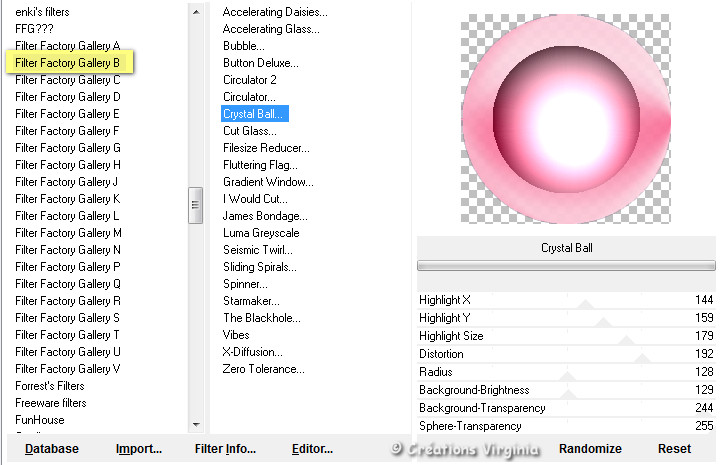
Sélections -
Modifier -
Sélectionner les bordures de la sélection
Configuration :
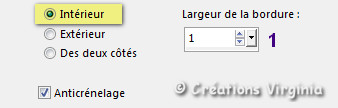
Calques -
Nouveau calque Raster.
Outil Pot de peinture

Avec
le bouton droit de la souris, appliquer la
couleur d'Arrière Pan
 dans la sélection
dans la sélection
Sélections -
Ne rien sélectionner.
Calques -
Fusionner - Fusionner le calque de dessous.
Étape 12
Calques - Réorganiser -
Placer en haut de la pile
Image -
Redimensionner
Décocher " Redimensionner
tous les calques"
Redimensionner à 66 %
Bien placer
comme ci-dessous :
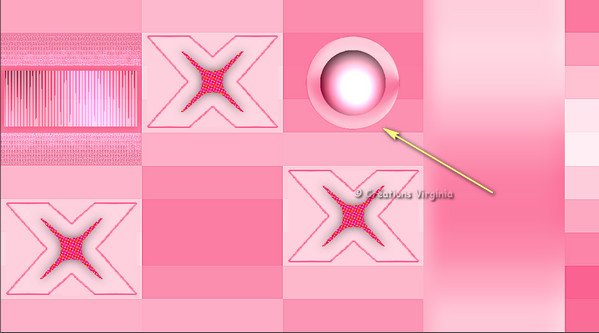
Palette
des Calques
Mode de Mélange =
Lumière Douce.
Effets -
Effets 3D
- Ombre portée
Configuration : 0 - 0 - 70 -
20
/ Couleur = Noir
Étape 13
Calques - Dupliquer
Bien placer en bas, comme-ceci :
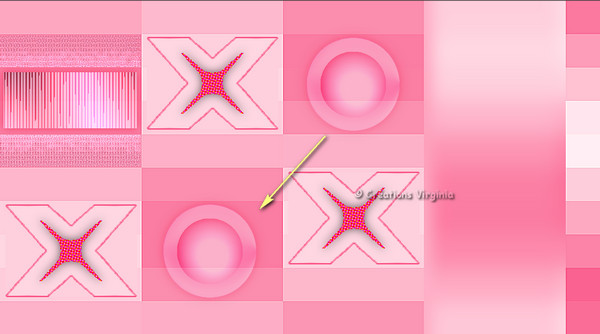
Étape 14
Aller au tube " coeur_mini_xoxo_vir.pspimage "
Edition - Copier
Retourner à votre tag
Edition - Coller comme nouveau calque.
Activer l'outil Sélecteur

Saisir les valeurs ci-dessous en Position
Horizontale (504) et Verticale (104).

Appuyer sur la touche "M" de votre clavier pour
désactiver l'outil Sélecteur.
Vous devriez
avoir ceci :
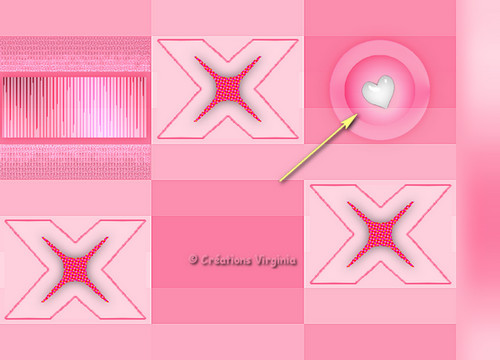
Effets -
Effets 3D
- Ombre portée
Configuration : 0 - 0 - 40 -
20
/ Couleur = Noir
Calques -
Dupliquer
Image
-
Miroir
- Miroir
Horizontal
Bien placer le 2ème coeur sur
le " O " du bas, comme ceci :
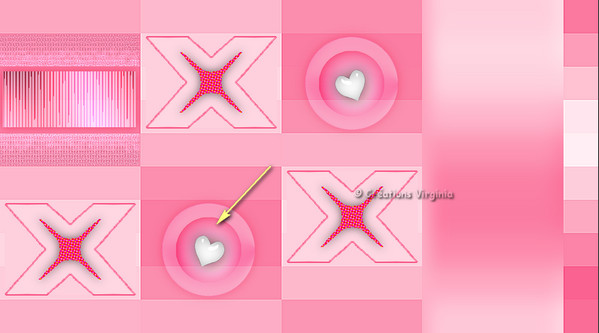
Calques
-
Fusionner
-
Calques visibles
Étape 15
Palette Styles et Textures
Mettre la couleur
 (#fcb0c7) en Premier Plan.
(#fcb0c7) en Premier Plan.
Onglet dégradé
Style
Linéaire
-
Angle = 45 - Répétitions à
1 -
Inverser = coché
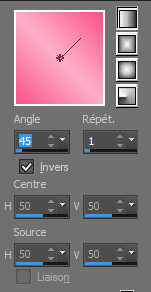
Sélections -
Charger/enregistrer une sélection - charger
la sélection à partir du disque
Repérer la sélection
"sel_06_xoxo_vir.PspSelection
"
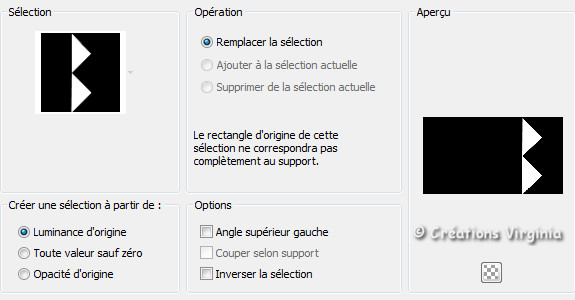
Cliquer sur "Charger"
Calques -
Nouveau calque Raster
Outil Pot de peinture

Appliquer le
dégradé
dans la
selection
Effets - Modules
externes
- AP Lines - Lines
Silverling
Configuration : Breaks in Fence / 10 -1 -
10 - 255 - 255 - 255
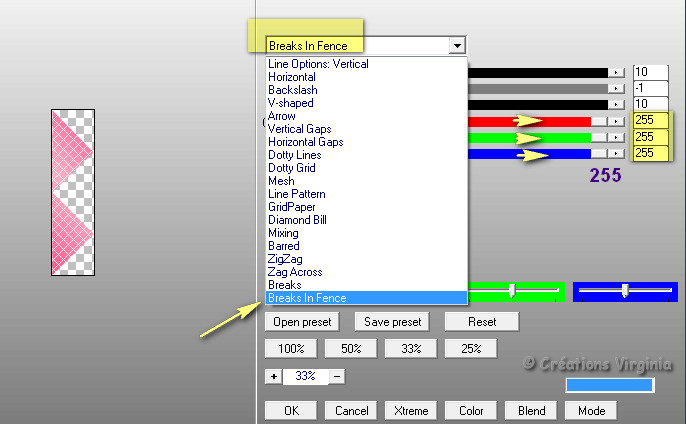
Effets -
Effets 3D
- Ombre portée
Configuration : 2 - 3 - 40 -
30
/ Couleur = Noir
Sélections -
Ne rien sélectionner.
Calques -
Fusionner - Tous aplatir.
Étape 16
Image - Ajouter des bordures
Configuration : "Symétrique"
= Coché
1 Pixel - Couleur =

Edition - Copier
10 Pixels - Couleur =

2 Pixels - Couleur =
Couleur =

20 Pixels - Couleur =

1 Pixel - Couleur =

Sélections -
Sélectionner tout
35 Pixels - Couleur =

Sélections -
Inverser
Edition - Coller
dans la sélection
Image
-
Miroir
- Miroir
Horizontal
Réglage -
Flou
- Flou gaussien
Configuration : Intensité = 15
Effets - Modules
externes
- AP Lines - Lines
Silverling
Garder le réglage en mémoire
Effets -
Effet 3D
- Bouton
Configuration :
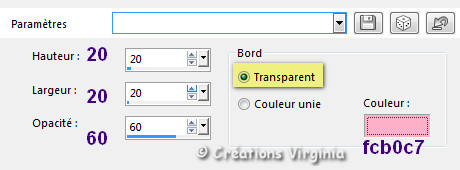
Sélections -
Inverser
Effets -
Effets 3D
- Ombre portée
Configuration : 0 - 0 - 80 -
20
/ Couleur = Noir
Sélections -
Ne rien sélectionner.
Étape 17
Aller au
tube " Leny-vrouw736.psp "
Edition - Copier
Retourner à votre tag
Edition - Coller comme nouveau calque.
Effets -
Effets d'image - Décalage
Configuration :
Horizontal = 325 - Vertical = 0
Effets - Modules
externes - Alien Skin - Eye candy 5 -
Impact -
Perspective Shadow
Configuration :
Onglet Settings =
Drop Shadow Blurry
Onglet Basic
-
configuration :
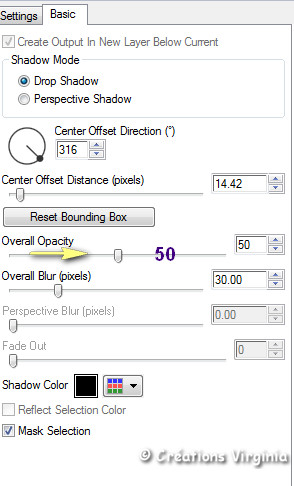
Étape 18
Aller au
tube " bow5_bc_isthislove.png " (noeud)
Redimensionner à 90%
Edition - Copier
Retourner à votre tag
Edition - Coller comme nouveau calque.
Activer l'outil Sélecteur

Saisir les valeurs ci-dessous en Position
Horizontale (-27) et Verticale (-22).
Appuyer sur la touche "M" de votre clavier pour
désactiver l'outil Sélecteur.
Effets - Modules
externes - Alien Skin - Eye candy 5 -
Impact -
Perspective Shadow
Configuration :
Onglet Settings =
Drop Shadow Blurry
Onglet Basic
-
Opacité = 60
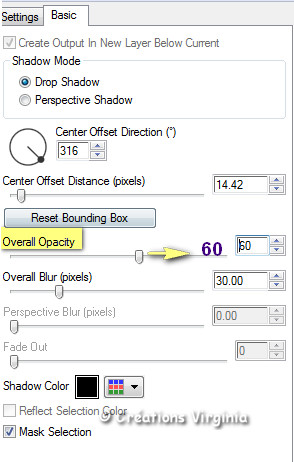
Étape 19
Aller au
tube " coeur_pendant_xoxo_vir.pspimage "
Redimensionner à 55%
Edition - Copier
Retourner à votre tag
Edition - Coller comme nouveau calque.
Bien placer sur
le noeud, comme ceci :
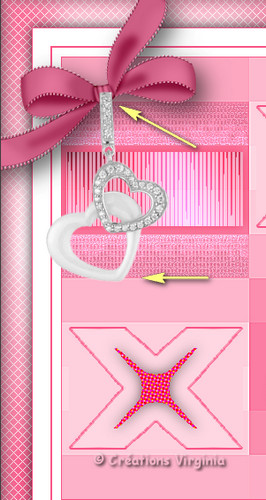
Calques -
Réorganiser -
Déplacer vers le bas
Palette
des Calques
Mode de Mélange =
Luminance Héritée.
Effets - Modules
externes - Alien Skin - Eye candy 5 -
Impact -
Perspective Shadow
(Gardez le réglage en mémoire)
Étape 20
Palette Styles et Textures
Mettre la couleur
 (#9c3859) en Arrière Plan.
(#9c3859) en Arrière Plan.
Aller au
tube " texte_JSTV.pspimage "
Sélections -
Sélectionner Tout
Sélections - Flottante
Sélections - Statique
Outil Pot de
Peinture

Avec le
bouton droit de la souris, appliquer la couleur
d'Arrière Plan
 dans la sélection
dans la sélection
Sélections -
Ne rien sélectionner.
Image -
Redimensionner à 32 %
Edition - Copier
Retourner à votre tag
Palette
des Calques
Activer le calque du haut
de la pile
Edition - Coller comme nouveau calque.
Effets -
Effets d'image - Décalage
Horizontal = -135 - Vertical = 02
Effets -
Effets 3D
- Ombre portée
Configuration : 0 - 1 - 50 - 1
/ Couleur = 
Étape
21
Palette Styles et Textures
Premier Plan fermé
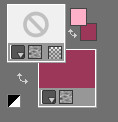
Outil Texte

Configuration :
Police Arial - Taille 48 - Italique
- Style de ligne = Plein

En plaçant
votre curseur prés du bord, comme ci-dessous, saisir
le mot "xoxo" :

Appliquer

Transformer le
calque vectoriel en calque Raster
Effets - Modules
externes - Mura's
Meister -
Copies
Configuration :
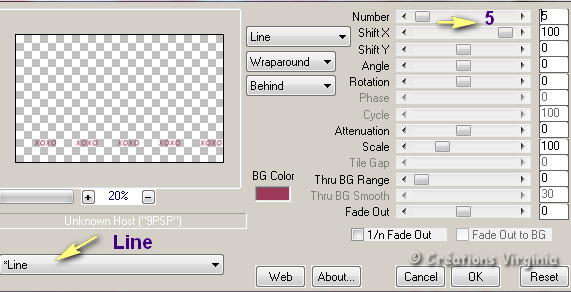
Vous devriez
avoir ceci :

(Note : si vous avez une difficulté avec le filtre
Mura's Maister, ce calque est joint dans le fichier
matériel)
Étape
22
Sélection - Rectangle

Sélectionner les 2 derniers mots "xoxos" à droite
:

Edition - Couper
Sélections -
Ne rien sélectionner.
Edition - Coller comme nouveau calque.
Activer l'outil Sélecteur

Saisir les valeurs ci-dessous en Position
Horizontale (328) et Verticale (78).
Appuyer sur la touche "M" de votre clavier pour
désactiver l'outil Sélecteur.
Étape 23.
Palette
des Calques
Activer le calque du dessous
( = Raster 6)
Bien placer les 3 "xoxos" du
bas, comme ceci :

Palette
des Calques
Activer le calque du haut
Calques - Fusionner - Fusionner le calque de dessous.
Effets -
Effets 3D
- Ombre portée
Configuration : 0 - 1
- 50 - 1 / Couleur =
Noir
Étape
24
Ajouter votre signature
Redimensionner votre tag.
(J'ai redimensionné le mien à 950 Pixels de
Largeur -
N'oubliez pas de cocher : Redimensionner tous les
calques).
Réglage - Netteté
- Netteté
Calques -
Fusionner - Tous aplatir.
Voilà, votre tag est terminé.
Il ne vous reste plus qu'à l'enregistrer
en format .jpg.
J'espère que vous avez aimé ce tutoriel, merci de
l'avoir fait :)
Autre résultat

Résultat
Ce résultat est celui de Corinne,
qui a eu la gentillesse de tester mon tutoriel.
Merci beaucoup Corinne :)
Vous pouvez retrouver
Corinne ici :
L'atelier de la Créamanie
Nous vous souhaitons toutes deux une bonne création !

Autre résultat
Ce deuxième résultat est celui de
Corinne,
qui a aussi eu la gentillesse de tester mon
tutoriel.
Merci beaucoup Corinne :)

NOUVEAU ! Version animée par Lisa T

Si vous le
souhaitez, vous pouvez animer ce tutoriel, soit avec
Animation Shop,
soit avec Ulead Gif Animator
(UGA).
L'animation a été conçue par
Lisa T, qui en est la créatrice.
Les explications
pour faire cette animation,
en anglais et en français, sont sur
la même page.
Attention : la version en français se trouve en bas de page,
après la version en anglais.
Pour savoir comment animer ce tutoriel, cliquer
sur le drapeau
ci-dessous :


Merci beaucoup Lili :)

Autre version animée de Lili
Lili a réalisé plusieurs versions animées que vous
pourrez toutes découvrir sur son site.
Voici l'une d'entre elles, à titre d'exemple :

Autre résultat
Dank je wel Angela,
merci pour ta traduction en
 et pour ta superbe version !
et pour ta superbe version !

Autre résultat
Traduit en
 par
ASDWebDesigns
: thank you, Anya !
par
ASDWebDesigns
: thank you, Anya !
Thank you so much for creating the english word art :)

Thank you
Celine !

Thank you
Chris
!

Autre résultat
Merci beaucoup
Stella
pour ta traduction
en espagnol
 et
pour ta merveilleuse création ! et
pour ta merveilleuse création !

Autre résultat
Viele dank Andrea,
merci pour ta traduction en
 et pour ta superbe version !
et pour ta superbe version !

Autre résultat
Merci beaucoup
Byllina
pour ta traduction en
 et pour ta superbe version !
et pour ta superbe version !

Autre résultat
Merci beaucoup
Véra pour ta traduction
en
 et
pour cette
magnifique version ! et
pour cette
magnifique version !

Vos versions
Alyciane


Angie

Charmin

Colybrix


Autre version de Colybrix

Estrella

Evelyne

Felinec31


Francine

Garances
Garance partage ses tutoriels sur le site La passion
d'Alyciane :
http://www.psp-la-passion-d-alyciane.fr/tutoriel%20de%20Garances.html

Greet

Hélène

Jaja

Laurette


Autre version de Laurette

Lecture 33
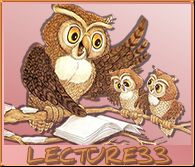

Lize

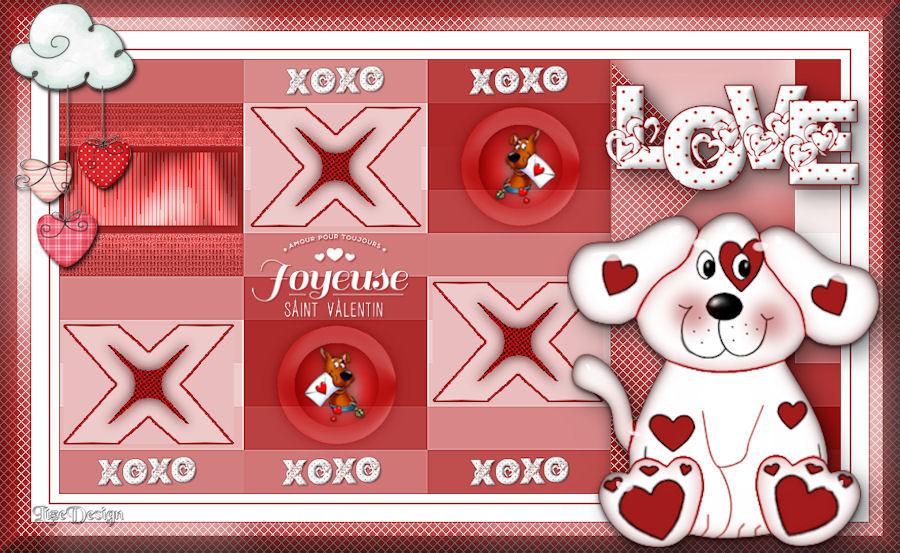
Marcita

Mia

Moibernie

Noyale

Carmen

Cat's Graffitis
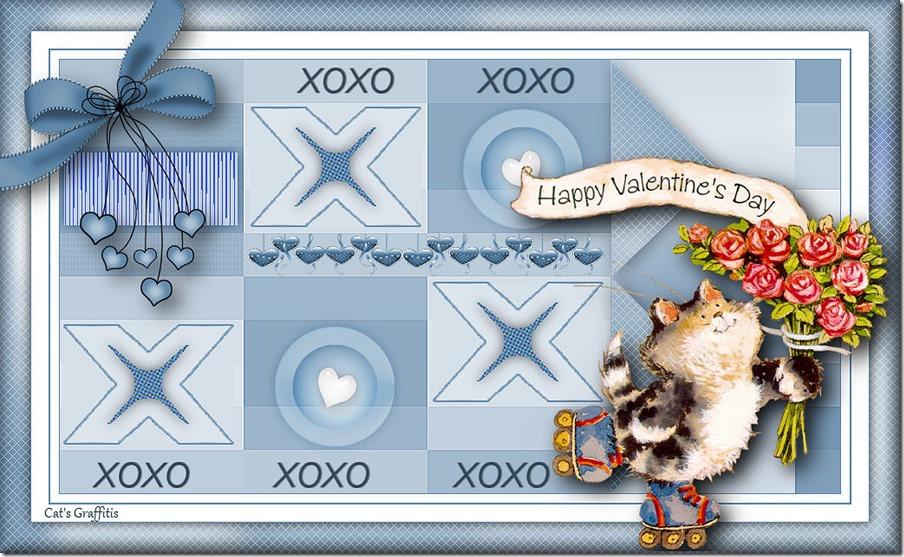
Fernande

France

Kalanne

Nadège

Nicole


Retour à mon menu Tutoriels
Retour à mon menu principal

Pour accéder aux
magnifiques tutoriels et traductions du site de Sylvie, cliquez sur ce bouton :

Pour
m'écrire, cliquez sur ce logo :
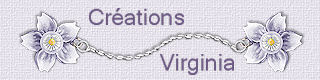
© Créations
Virginia
Tous droits réservés
|